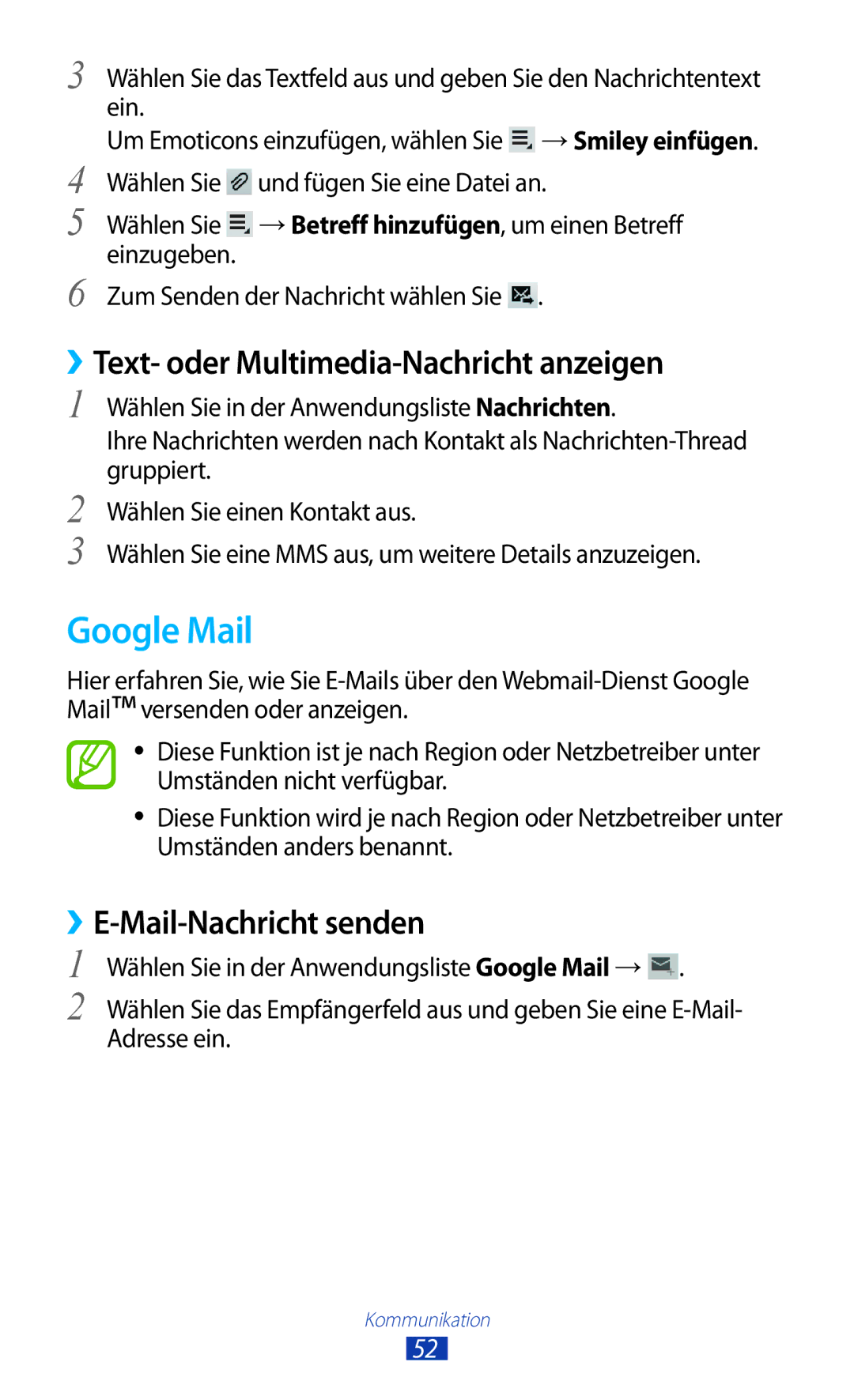3
4
5
6
Wählen Sie das Textfeld aus und geben Sie den Nachrichtentext ein.
Um Emoticons einzufügen, wählen Sie ![]() → Smiley einfügen. Wählen Sie
→ Smiley einfügen. Wählen Sie ![]() und fügen Sie eine Datei an.
und fügen Sie eine Datei an.
Wählen Sie ![]() → Betreff hinzufügen, um einen Betreff einzugeben.
→ Betreff hinzufügen, um einen Betreff einzugeben.
Zum Senden der Nachricht wählen Sie ![]() .
.
››Text- oder Multimedia-Nachricht anzeigen
1
2
3
Wählen Sie in der Anwendungsliste Nachrichten.
Ihre Nachrichten werden nach Kontakt als
Wählen Sie einen Kontakt aus.
Wählen Sie eine MMS aus, um weitere Details anzuzeigen.
Google Mail
Hier erfahren Sie, wie Sie
●●
●●
Diese Funktion ist je nach Region oder Netzbetreiber unter Umständen nicht verfügbar.
Diese Funktion wird je nach Region oder Netzbetreiber unter Umständen anders benannt.
››E-Mail-Nachricht senden
1 Wählen Sie in der Anwendungsliste Google Mail → ![]() .
.
2 Wählen Sie das Empfängerfeld aus und geben Sie eine
Kommunikation
52